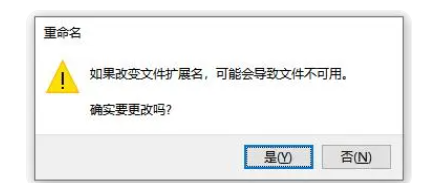很多新手伙伴还不知道如何在win10系统中批量修改文件后缀,所以下面小编带来了一个如何在win10系统中批量修改文件后缀的教程,有需要的来看看吧。
如何在win10系统中批量修改文件后缀?win10系统中批量修改文件后缀的方法
方法1:
1.在要更改的文件夹中新建一个文本文档,如图。
 2,打开英文输入法,在里面输入【ren space asterisk xls space asterisk txt】,如图。
2,打开英文输入法,在里面输入【ren space asterisk xls space asterisk txt】,如图。
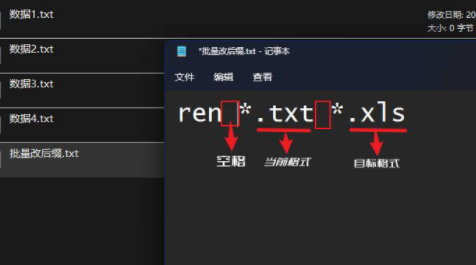 3,然后保存此文档,将此文档的后缀名称改为bat,如图。
3,然后保存此文档,将此文档的后缀名称改为bat,如图。
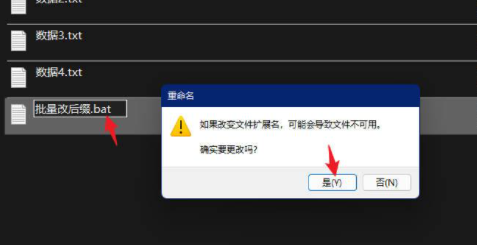 4,然后双击运行这个bat文件,如图。
4,然后双击运行这个bat文件,如图。
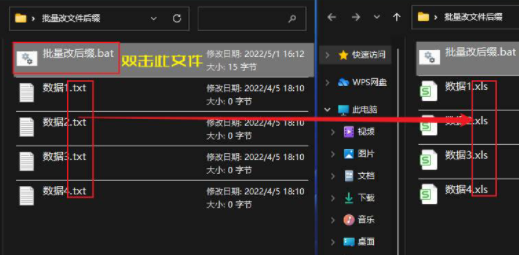 方法2:
方法2:
1.选择所有要批量修改的文件,如图所示。
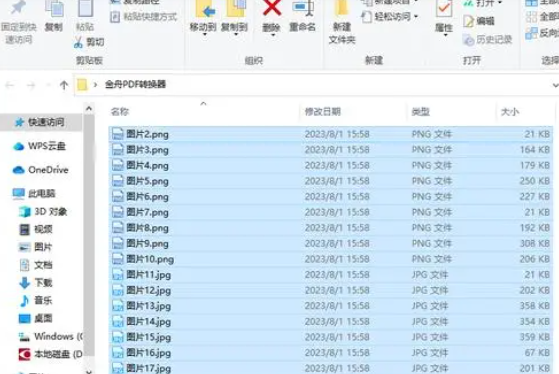 2,按F2,然后修改,如图。
2,按F2,然后修改,如图。
: 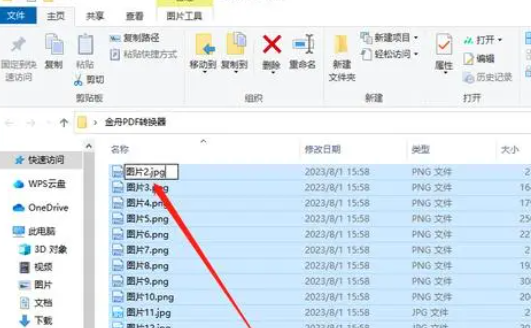 3.系统会提示您是否需要修改。点击确定即可,如图。
3.系统会提示您是否需要修改。点击确定即可,如图。